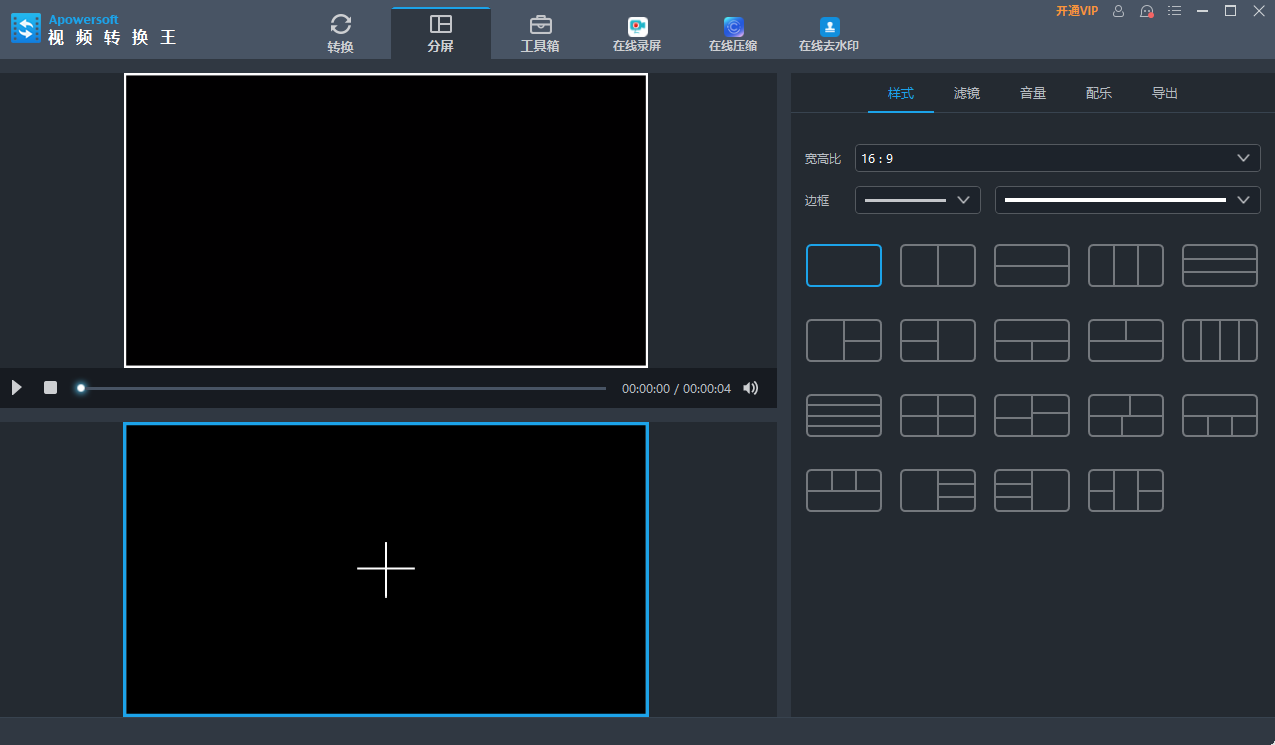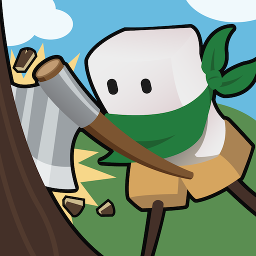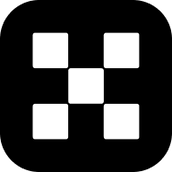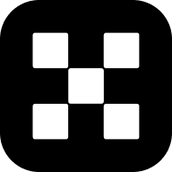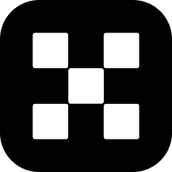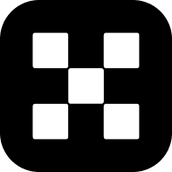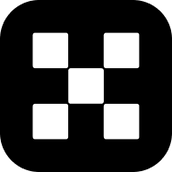Apowersoft视频转换王是一款功能强大的视频转换器,支持超多音视频格式互相转换,高清无损视频转换,还提供灵活的视频编辑功能,让你能够在各种设备中播放。
软件简介
Apowersoft视频转换王是一款能够帮您实现音视频格式转换的免费软件。使用它,您可以轻松将常见的音视频格式,如MP3,MWA、M4A、AAC、FLAC、MP4、AVI、FLV等原声原画的转换成为适用于任何多媒体播放器的格式,内置的视频编辑器可以编辑、高光、添加字幕及水印。它能批量编辑视频,并将多个视频合并为一个,并制作电子相册
功能介绍
音视频格式无差别转换
视频转换王支持超多音视频格式间的转换。您可以通过设置诸如帧速率、分辨率、比特率、采样率等参数来定制视频。不同的音视频格式也会根据用户需求持续的更新到产品中。
高清视频转换
本款音频格式转换软件能够1:1的无损实现视频格式转换,并为您提供包括HD MP4、HD MTS、4K等高清输出格式。对于一次想要转换多个视频的用户来说,其内部的批量转换功能能够帮您快速实现这项需求。
灵活编辑视频
编辑是Apowersoft视频转换王一大特色功能。内置的视频编辑器让您轻松导入、剪辑、添加特效及水印。无需任何额外费用,您就可以分分钟制作出专业级别的视频了。
播放体验优越
转换完成之后您就可以在电脑、DVD或便携式设备中流畅的播放文件了。这极大的优化了您在iPhone 6、iPad、Samsung、Nexus、Sony及其他数码设备及数字电视上的播放体验。
使用说明
软件配置
当你打开了Apowersoft视频转换王之后,你就能看到它简约友好的主界面,同时还有上方的几项主要功能。在你进行操作前,你最好对软件的整体功能进行设置一下。你点击右上角“设置”图标就能够对软件进行配置比如“偏好设置”,“语言”,“注册”等等。
偏好设置
为了满足你的需要,你可以对默认设置进行更改。比如你能够随意切换转换后保存的位置等等。当然你还可以根据使用习惯修改其他众多设置选项。
偏好设置
ii语言
你能够在语言面板里选择20国的语言。只需要在右上角点击“设置”>“语言”,然后就能选择你所需要的语言。
iii检查更新
当你想要确认是否有新的版本发布的时候,你只需要点击右上角“设置”>“检查更新”,那么程序就会自动进行更新搜索,假如转换王发布了新的版本,此时你的软件便会提示让你选择是否更新。
更新软件
音视频转换
以下步骤将为您介绍为何正确进行音视频转换。
添加音频文件
添加文件 – 点击面板左侧的“添加文件”按钮,然后在弹出的对话框中选择你所需要导入的音视频文件,或者你也可以直接将所需要导入的文件拖入面板当中。你还能点击鼠标右键中“添加文件”按钮在弹出的对话框中选择你需要的文件。导入后,你的文件就会排列在主面板中。
添加文件
移除文件 – 你能够通过点击鼠标右键“移除选中项”将所选文件移除,或者通过点击“清空列表”将当前列表所有文件都移除。当你把音视频文件导入软件中后,假如你需要将多个文件合并,你能够勾选右下方“合并成一个文件”。
温馨提示
选择一个文件右键点击“源媒体信息”来查看当前文件的详细信息。
选择一个文件右键点击“打开文件位置”来查看所添加文件的位置。
点击有喇叭图标的下滑栏能够看到当前视频中音频名称,你能够通过点击“添加音频”替换成新的音频文件。
点击有字幕图标的下滑栏能够看到当前视频中字幕名称,你能够通过点击“添加字幕”替换成新的字幕文件。